在Word中快速调整插入的图片大小
1、首先我们在电脑上下载安装我们需要的办公软件,如图

2、然后我们双击鼠标,打开我们下载好的软件,在其左侧点击新建,如图
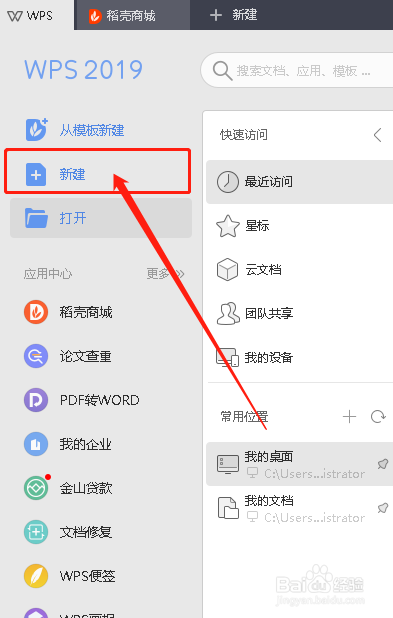
3、接着在上方选择“文本”,下方选择创建空白文本,如图
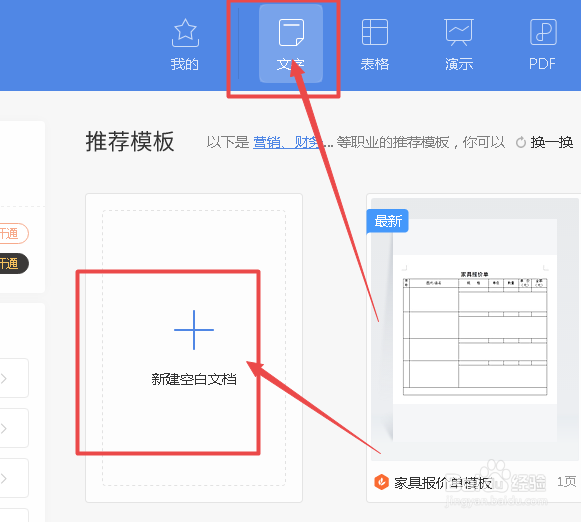
4、将一些图片插入文档中,如图
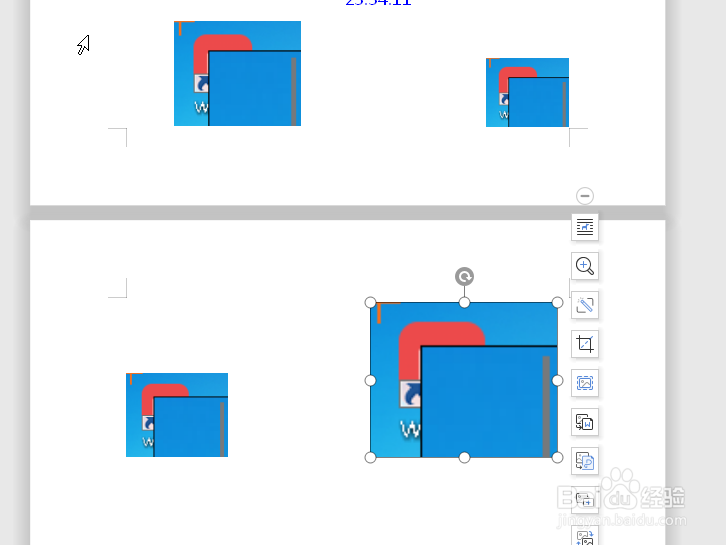
5、首先我们调整其中一张照片大小,如图

6、然后逐一的选中图片,按下“F4”即可,如图
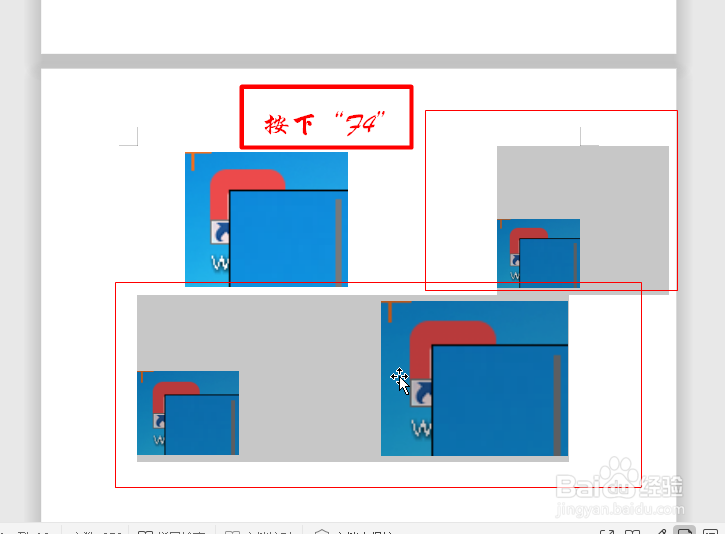
7、最后我们看下成图,搞定
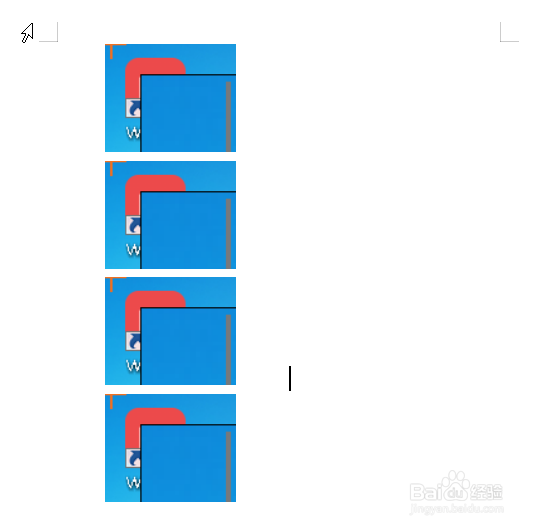
声明:本网站引用、摘录或转载内容仅供网站访问者交流或参考,不代表本站立场,如存在版权或非法内容,请联系站长删除,联系邮箱:site.kefu@qq.com。
阅读量:20
阅读量:40
阅读量:150
阅读量:42
阅读量:163